Benutzerprofile können genutzt werden, um Agenten schnell von einer Tätigkeit zu einen anderen zu wechseln. Insbesondere dann, wenn diese "Umschichtung" viele Änderungen bei den Login-Status der ACD Gruppen oder den Skill-Wert bedeuten würde.
Um eine Übersicht über die verfügbaren Benutzerprofile zu bekommen, wählen Sie ACD — Benutzerprofile im Hauptmenü. Sie sehen eine Tabelle dieser Art:

Über die Funktion Neu kann ein neues Profil angelegt werden, die Funktion Kopieren kopiert ein Profil samt alle Einstellungen und Regeln auf ein neues Profil.
Die Einstellungen für ein Benutzerprofil sind in 4 Bereichen gegliedert:
- Regeln
- Zeitplan
- Agenten
- Stammdaten
Stammdaten
Name | Name des Benutzerprofils |
Kurzname | Kurzname des Benutzerprofils. |
Abkürzung | Zwei Buchstaben oder Ziffern, die im Button für den Wechsel auf diesen Profil eingeblendet werden. |
Aktiv | Ob das Profil aktiv ist. Nicht aktive Profile werden vom Benutzern nicht gesehen, und werden auch nicht von der automatischen Zeitsteuerung berücksichtigt. |
Sichtbar für Agenten | Ob das Profil für Benutzern sichtbar ist. Nicht sichtbare Profile können nur vom Administrator oder der Zeitsteuerung aktiviert werden. |
Login Profil | Login-Profile werden angewendet, wenn Agenten sich am System anmelden oder bereits angemeldet sind. Das System merkt sich das zuletzt aktivierte Profil, auch wenn der Benutzer zu diesen Zeitpunkt noch nicht angemeldet war. Dieses Profil wird dann, wenn es als Login Profil gekennzeichnet ist, dann beim nächsten Login angewendet. Logout-Profile werden nur angewendet, wenn Agenten am System bereits angemeldet sind, niemals später oder beim Anmelden. |
Vorgergrundfarbe | Hier wählen Sie eine Farbe aus, für die Schriftart die verwendet wird wenn das Profil zur Auswahl angezeigt wird. |
Hintergrundfarbe | Hier wählen Sie eine Farbe aus, für den Hintergrund die verwendet wird wenn das Profil zur Auswahl angezeigt wird. |
Agenten
Auf diese Seite, werden die Agenten dem Profil zugeordnet. Nur Agenten, die hier konfiguriert sind, können das Profil sehen und nutzen. Gleiches gilt für die automatische Zeitsteuerung.
Regeln
Regeln sind das Kernstück des Profils, und definieren welche Aktionen durchgeführt werden, wenn das Profil angewendet wird.
In der Liste werden aktive Regeln mit einem grünen Punkt ![]() angezeigt, nicht aktive mit einem Roten. Regeln können auch in der Liste mit Klick auf den Punkt aktiviert bzw. deaktiviert werden.
angezeigt, nicht aktive mit einem Roten. Regeln können auch in der Liste mit Klick auf den Punkt aktiviert bzw. deaktiviert werden.
Folgende Einstellungen sind pro Regel möglich:
Ausführungsreihenfolge | Die Regeln werden genau in der Ausführungsreihenfolge angewendet. Mit den Funktionen Hoch, Runter, sowie Am Anfang- bzw. Am Ende Einfügen wird die Reihenfolge bestimmt. |
Aktiv | Nur aktive Regeln werden angewendet. |
| Geltungsbereich | Regeln, werden auf Agenten angewendet, die den Kriterien entsprechen:
|
| ACD Gruppe | Die ACD Gruppe, passend zu den Geltungsbereich sowie Gruppenstatus. |
| Angemeldet |
|
| Anwesend | Wie Angemeldet, nur mit Berücksichtigung des Flags "Anwesend". |
| Urlaub | Wie Angemeldet, nur mit Berücksichtigung des Flags "Urlaub". |
| Pause | Wie Angemeldet, nur mit Berücksichtigung des Flags "Pause". |
| Manuelle Nachbearbeitung | Wie Angemeldet, nur mit Berücksichtigung des Flags "manuelle Nachbearbeitung". |
| Automatische Nachbearbeitung | Wie Angemeldet, nur mit Berücksichtigung der automatischen Nachbearbeitung. |
| Regeltyp |
|
| Agentenstatus | Der einzustellende Agentenstatus. |
| Gruppenstatus | Der einzustellende Gruppenstatus. |
| Skill | Der einzustellende Skill-Wert, oder (unverändert) falls keine Änderung gewünscht ist. |
Zeitplan
Der Zeitplan definiert, wann das System den jeweiligen Profil automatisch anwendet. Das Profil wird in der Regel innerhalb von ca. 5 Sekunden nach der eingestellten Zeit angewendet. Es können mehrere Einträge auf dieser Seite eingestellt werden, aktive Einträge werden mit einem grünen Punkt ![]() angezeigt, nicht aktive mit einem Roten. Einträge können auch in der Liste mit Klick auf den Punkt aktiviert bzw. deaktiviert werden.
angezeigt, nicht aktive mit einem Roten. Einträge können auch in der Liste mit Klick auf den Punkt aktiviert bzw. deaktiviert werden.
Aktiv | Nur aktive Zeitpläne werden angewendet. |
| Ausführungszeit | Die Uhrzeit, zu den das Profil angewendet werden soll. |
| Wochentage | Das Profil wird an den angegebenen Wochentagen angewendet. |
| Feiertagsliste | Die eingestellte Feiertagsliste wird bei den folgenden zwei Optionen benötigt. |
| Wenn Feiertag ausführen | Das Profil wird nur angewendet, wenn Feiertag ist laut der Feiertagsliste. |
| Wenn kein Feiertag ausführen | Das Profil wird nur angewendet, wenn kein Feiertag ist laut der Feiertagsliste. |
Profilwechsel
Ein Agent kann mit einem Klick auf die farbigen Punkte in der Toolbar einen Profil anwenden. Der aktuell vorgemerkte oder zuletzt genutzte Profil wird ebenfalls mit angezeigt, und kann auch wieder angewendet werden durch ein Click auf die Anzeige.
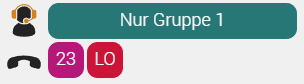
Des Weiteren, können Administratoren über die Liste der Benutzerprofile, ein Profil auf alle Agenten anwenden.
 Several status values are defined by the system:
Several status values are defined by the system: